Naučite se, kako preprosto in hitro prenesti, namestiti in posodobiti gonilnike MSI v vaši napravi Windows prek naslednjega vodnika.
Matična plošča je sestavni del vsakega računalnika, ki služi kot njegovo srce in duša. Odstranitev matične plošče računalnika bo povzročila okvaro. Prenos, namestitev in vzdrževanje posodobljene različice gonilnikov za to komponento je zato zelo potrebno, da se zagotovi brezhibno delovanje računalnika. Če imate težave tudi s prenosom gonilnika MSI, sledite korakom, opisanim v tem članku, da prenesete, namestite in posodobite gonilnike MSI.
MSI je morda eno najbolj znanih podjetij na svetu, ki načrtuje in proizvaja matične plošče. Vendar pa je za ohranitev delovanja računalnika na vrhuncu zmogljivosti vedno potreben gonilnik, ki je združljiv in posodobljen.
Zato se brez nadaljnjega odlašanja začnimo učiti različnih metod za prenos in posodobitev gonilnikov MSI za Windows 10,11.
Metode za prenos, posodobitev in namestitev gonilnika MSI:
Sledi povzetek več načinov, ki so na voljo za enostaven prenos, namestitev in posodabljanje gonilnikov MSI.
1. način: pridobite posodobitev gonilnikov MSI prek uradnega spletnega mesta
Vse to lahko storite na uradni spletni strani MSI: prenesite, namestite in posodobite potrebne gonilniki matične plošče. Za dokončanje naloge pojdite skozi stopnje na spodnjem seznamu.
Korak 1: Preprosto pojdite na uradno spletno mesto MSI v brskalniku oz Klikni tukaj.
2. korak: Za uporabo te funkcije izberite STORITEV v menijski vrstici.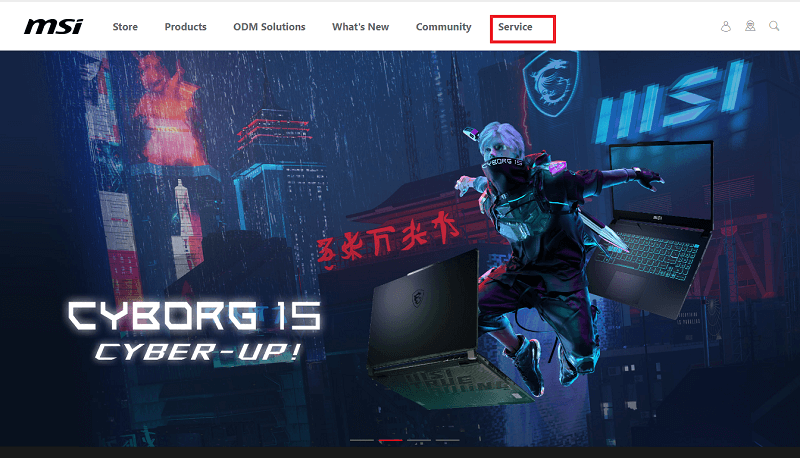
3. korak: Prenose najdete pod Servis in podpora območje; samo pomaknite se navzdol, da pridete tja.
4. korak: Izberite med razpoložljivimi možnostmi, prikazanimi na zaslonu.
5. korak: Izberite Matične plošče s klikom na puščico poleg možnosti Izberi linijo izdelkov.
Za kategorijo blaga izberite matično ploščo.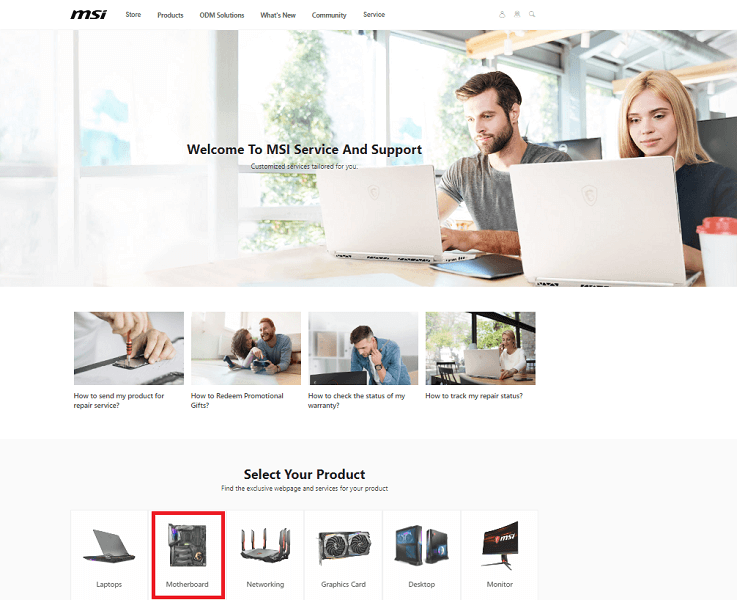
6. korak: Ko v spustnem polju izberete svojo serijo matične plošče, lahko potrdite nakup s klikom na puščico poleg naslova Vrsta izdelka.
7. korak: Izberite model vašega MSI tako, da odprete meni Product Model in kliknete nanj. Za iskanje izberite »Iskanje”.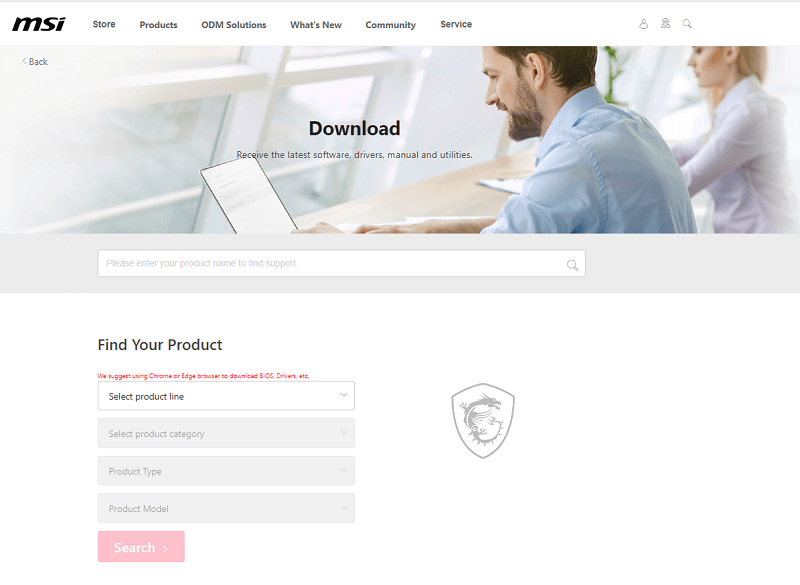
8. korak: Ko izberete operacijski sistem, lahko dostopate do zavihka Gonilnik s klikom nanj.
9. korak: Preprosto izberite podkategorijo gonilnikov MSI, ki jih želite prenesti, namestiti ali posodobiti, in nato kliknite ime kategorije.
10. korak: Za pridobitev potrebne namestitvene datoteke gonilnika izberite puščico za prenos v meniju.
Če želite namestiti potrebne gonilnike, morate po končanem prenosu datoteke klikniti nanjo in slediti navodilom, ki se prikažejo na zaslonu.
Vendar je ta metoda za namestitev gonilnika MSI precej dolgotrajna. Zato to morda ni izvedljiva možnost za vse. Vendar so naslednje metode samodejne ali delno ročne. Če želite prihraniti čas in trud pri posodobitvi gonilnika MSI, preskočite na naslednje možnosti.
Preberite tudi: Prenos in posodobitev zvočnega gonilnika MSI za Windows 10, 11
2. način: Uporabite Bit Driver Updater za posodobitev gonilnikov MSI
Ročno nalaganje, nameščanje in posodabljanje gonilnikov se zdi veliko dela. Zato lahko izberete bližnjico z uporabo avtomatizirane programske opreme za dokončanje operacije, kot je npr Bit Driver Updater.
Ta program bo izvedel prenos, namestitev in nadgradnjo gonilnikov namesto vas. S samo enim klikom bo ta programska oprema prenesla vse potrebne gonilnike za vaš računalnik.
Poleg tega ima še vrsto drugih zmožnosti, kot npr
- Možnost varnostnega kopiranja in obnovitve gonilnikov,
- Pospešite hitrost prenosa,
- Varnostno kopiranje in obnovitev
- WHQL certificirani gonilniki
- 60-dnevna garancija vračila denarja
Tukaj je seznam dejanj, ki jih morate narediti, da ga pravilno uporabite.
Korak 1: Kliknite spodnjo povezavo za prenos, da dobite Bit Driver Updater.
2. korak: Aplikaciji dovolite iskanje po vašem računalniku. Kliknite Scan Now.

3. korak: Ko se čez nekaj sekund prikažejo rezultati, pojdite na gonilnik, ki ga želite posodobiti, in kliknite Posodobi zdaj gumb.
4. korak: Če izberete Posodobi vse s seznama, boste s tem prenesli vse čakajoče posodobitve gonilnikov.
Opomba: Ta možnost Posodobi vse je na voljo samo za uporabnike različice Pro orodja. Če uporabljate brezplačno različico, morate prenesti eno posodobitev gonilnika naenkrat.
5. korak: Dvokliknite in uporabite korake za namestitev gonilnika MSI. Ko končate, znova zaženite napravo.
Tako postanejo preproste posodobitve za gonilnike prek Bit Driver Updater. Uporabite Pro različico orodja s popolno garancijo vračila denarja, da sprostite celoten potencial.
Če pa niste prepričani o prenosu programske opreme drugega proizvajalca, uporabite naslednje metode za prenos in posodobitev gonilnika MSI za Windows 11/10.
Morati prebrati: Najboljši brezplačni program za posodobitev gonilnikov za Windows 10, 11
3. način: Uporabite upravitelja naprav za prenos gonilnika MSI
Če imate dovolj časa in potrpljenja, lahko uporabite Upravitelj naprav. Je orodje za upravljanje gonilnikov v sistemu Windows za prenos, namestitev in posodobitev gonilnikov MSI.
Upravitelj naprav je dostopen prek nadzorne plošče. To je vodnik po korakih, ki ga morate upoštevati, da dokončate nalogo.
Korak 1: Uporabite tipko Windows in črko R na tipkovnici, da prikličete polje Zaženi.
V polje, ki se odpre, vnesite devmgmt.mscin nato kliknite gumb V redu.
2. korak: Ko se odpre upravitelj naprav, kliknite podnaslov kategorije gonilnikov, katerih posodobitve, prenose in namestitve morate izvesti.
Opomba: Upoštevajte, da ni univerzalnega gonilnika za matične plošče. Centralna procesna enota (CPE), pomnilnik in vrata za različne periferne strojne opreme so nameščeni na matični plošči, ki služi kot primarno vezje za računalnik.
4. korak: Zato izberite kategorijo komponente MSI, za katero želite prenesti, namestiti in posodobiti gonilnike, preden lahko nadaljujete. Če želite na primer dobiti gonilnike za centralno procesno enoto (CPE), kliknite zavihek »Procesorji«.
5. korak: Če želite posodobiti gonilnik za periferno napravo, ga kliknite z desno miškino tipko in izberite »Posodobite gonilnik« v pojavnem meniju.
6. korak: Če želite v naslednjem oknu poiskati najnovejšo različico gonilnika, izberite možnost za samodejno iskanje.
Počakajte, da Windows dokonča postopek prenosa in namestitve najnovejše različice potrebnih gonilnikov za komponente, vključene v MSI. Ko je operacija končana, znova zaženite računalnik.
Preberite tudi: Kako popraviti, da MSI Dragon Center ne deluje v računalniku z operacijskim sistemom Windows
4. način: Prenesite Windows Update za prenos gonilnikov MSI
Eden od načinov za namestitev in posodobitev gonilnikov MSI je, da najprej posodobite Windows. S posodobitvami sistema Windows Microsoft izda posodobitve programske opreme za vaš sistem, da izboljša delovanje in ponudi popravke napak.
Če sledite spodnjim navodilom, boste lahko nadgradili svoj operacijski sistem in gonilnike MSI.
Korak 1: Če želite odpreti meni z nastavitvami, hkrati pritisnite tipko Windows in črko I na tipkovnici.
2. korak: Izberite posodobitev in varnost možnost med razpoložljivimi možnostmi na zaslonu.
3. korak: Kliknite na Preveri za posodobitve potem ko na seznamu možnosti na levi izberete Windows Update.
4. korak: Preprost prenos in namestitev razpoložljive posodobitve zahteva, da kliknete Preveri za posodobitve gumb.
Za uporabo posodobitve gonilnikov MSI in posodobitve sistema Windows Znova zaženite računalnik.
Preberite tudi: Gonilniki za matično ploščo Gigabyte za Windows 10
Pogosto zastavljena vprašanja (FAQ):
Spodaj smo odgovorili na nekatera pogosto zastavljena vprašanja uporabnikov v zvezi s prenosom in posodobitvijo gonilnika MSI v napravah Windows.
V.1 Kako posodobim gonilnike MSI?
Če želite preprosto prenesti najnovejšo posodobitev gonilnikov MSI v svojo napravo Windows, lahko uporabite ročno ali samodejno metodo, omenjeno v zgornjem vodniku. Vendar priporočamo, da uporabite Bit Driver Updater, da bodo posodobitve gonilnikov hitrejše in enostavnejše.
V.2 Zakaj moram prenesti gonilnike za svoj MSI?
Gonilniki MSI, podobni drugim sistemskim gonilnikom, pomagajo pri zagotavljanju komunikacijskega kanala med OS in strojno opremo. Ti gonilniki posredujejo pravi nabor ukazov vašemu sistemu Windows za izvajanje dodeljenih nalog. Če pripomoček za gonilnik MSI ni nameščen, se lahko vaša matična plošča sooči s prekinitvami pri delovanju.
V.3 Ali ima MSI orodje za posodobitev gonilnikov?
Za posodobitev gonilnikov MSI in drugih sistemskih gonilnikov lahko uporabite najboljša programska oprema za posodabljanje gonilnikov. Z Bit Driver Updater lahko samodejno posodobite vse sistemske gonilnike z enim samim klikom. Ponuja gonilnike s certifikatom WHQL, ki so popolnoma varni za uporabo.
V.4 Kako preverim svoje posodobitve MSI?
Za preverjanje čakajočih posodobitev na vašem MSI uporabite ta niz navodil:
- Pritisnite Windows + R ključi za odpiranje Teči ukaz in tip devmgmt.msc.
- Pritisnite v redu da odprete upravitelja naprav in tukaj razširite kategorijo Procesorji.
- Poiščite in z desno miškino tipko kliknite napravo MSI, za katero želite preveriti posodobitve.
- Kliknite na Posodobite programsko opremo gonilnika možnost.
- Nadalje izberite možnost Samodejno iskanje posodobitev gonilnikov.
S tem bo vaš sistem prepoznal in prenesel čakajoče posodobitve na vašo napravo MSI (če obstajajo).
V.5 Kaj je namestitveni program MSI Driver Utility?
MSI Driver Utility Installer je samodejna programska oprema, ki preverja komponente vaše naprave in morebitne posodobitve pripomočkov programske opreme. Če imate ta namestitveni program v računalniku, vam ni treba preverjati posodobitev gonilnikov ali strojne opreme. S samo enim klikom prenesite ustrezen pripomoček in ga namestite v svoj sistem.
Preberite tudi: Kako popraviti, da kamera MSI ne deluje v računalniku z operacijskim sistemom Windows 10,11
Prenos, posodobitev in namestitev gonilnika MSI: Izvedeno
Ta vadnica nas je vodila skozi najpreprostejši pristop prenosa, namestitve in vzdrževanja najnovejše različice gonilnikov MSI Windows 10,11. Uporabite samodejno programsko opremo Bit Driver Updater za prenos vseh čakajočih posodobitev gonilnikov, vključno z gonilniki MSI, z enim samim klikom.
Resnično upamo, da se vam je ta objava zdela poučna in informativna. Če imate še kakšne ideje o tej temi, jih delite z nami v polju za komentarje. Prav tako se ne pozabite naročiti na naš spletni dnevnik za več tehničnih vodnikov in posodobitev. Sledi nam na Facebook, Instagram, Twitter, oz Pinterest da nikoli ne zamudite nobenih tehničnih posodobitev ali novic.